
Znudził się Tobie obrazek tła, który widzisz na pulpicie swojego komputera? A może chcesz ożywić nieco pulpit peceta? Jeśli tak, ustaw animowaną tapetę! Niestety, wstawienie ruchomej tapety nie jest takie oczywiste, gdyż Windows 10 nie posiada stosownej funkcji. Trzeba skorzystać ze specjalnego programu, który daje taką możliwość. Jak to zrobić? Łap naszą krótką instrukcję krok po kroku! Zaczynamy!
- Skorzystaj z programu do ustawienia animowanych tapet. W naszej instrukcji posłużymy się DeskScapes 10.02. Ściągnij program, klikając na przycisk „Pobierz”;
- Otwórz deskscapes.exe aby go zainstalować;
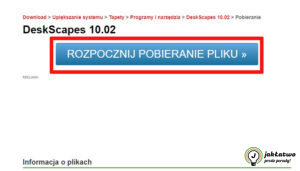
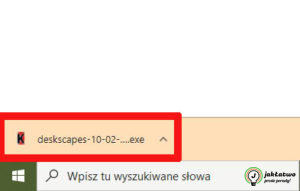
- Wybierz preferowany język i kliknij „Dalej”. Możesz wyrazić zgodę na zainstalowanie programu Avast Antivirus (możesz nie zgodzić się lub pominąć ten krok);
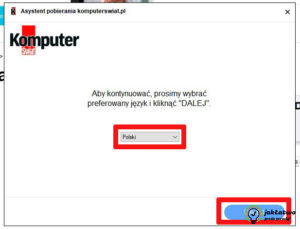
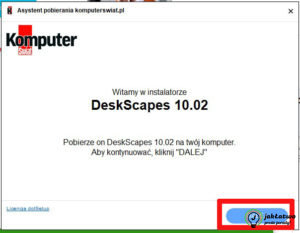
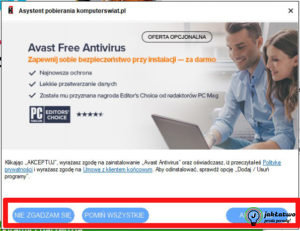
- Teraz w celu zainstalowania programu, zaznacz opcję „Uruchom” i zatwierdź przyciskiem „Zakończ”;
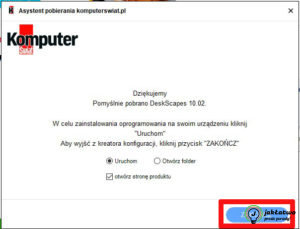
- Instalator (tak jak cała aplikacja) jest w języku angielskim. Musisz zaakceptować warunki i kliknąć na przycisk „Next”;
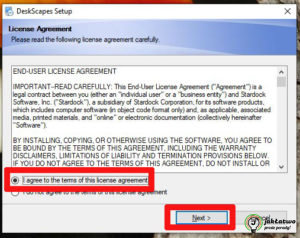
- Wskaż miejsce, w którym chcesz zapisać program. Przejdź dalej, klikając na „Next”;
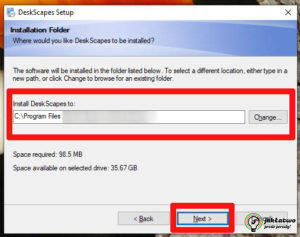
- Podczas pierwszego uruchomienia DeskScapes będziesz musiał podać swój adres e-mail i zarejestrować darmowy okres próbny, który daje dostęp do wszystkich funkcji programu przez 30 dni (później jest płatny). Kliknij na przycisk „Start 30 Day Trial”, podaj adres mailowy i przejdź dalej, klikając na „Continue”;
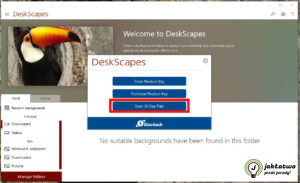
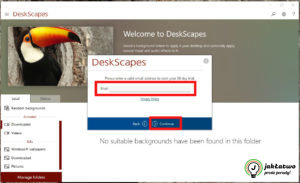
- Na Twoją skrzynkę pocztową przyjdzie email weryfikacyjny. Otwórz wiadomość i kliknij na zielony przycisk „Activate 30 – Day Trial”. Gotowe!;
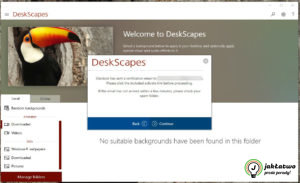
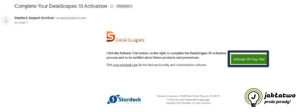
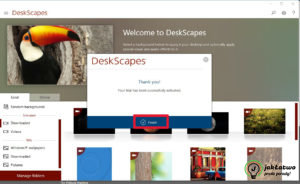
- Teraz wystarczy uruchomić program, wybrać interesujące tło i zastosować je klikając na przycisk „Apply to my desktop”. Do wybranego tła możesz stosować różne efekty kolorystyczne. Baza animowanych tapet podzielona jest na różne kategorie tematyczne i znajduje się w zakładce „Online”.
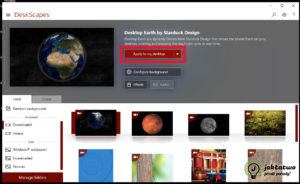
WAŻNE! Korzystanie z takich efektów na laptopach może mocno obciąży ich baterie (częściej będziesz musiał podłączać sprzęt do zasilacza). Niektóre animowane tła mogą wymagać także sporej mocy obliczeniowej CPU.
Pytania?
Masz problem? Potrzebujesz naszej pomocy/wskazówki? Skorzystaj z jednej dostępnych z opcji: napisz do nas w komentarzach korzystając z pola poniżej, skorzystaj z forum gdzie możesz uzyskać pomoc od innych użytkowników naszej strony lub wyślij do nas wiadomość!
Komentuj Nasze forum Napisz do nas





